 De Teltonika RUT241 is een industriële router/modem/MiFi, gemaakt om altijd zijn werk te blijven doen. Daarom ook gebruikt Rijkswaterstaat deze router om de sluizen te bewaken, te openen of te sluiten. Het zou voor ons kikkerlandje toch lastig zijn als je daar niet op zou kunnen vertrouwen. Maar juist omdat het een industriële router is, niet bedoeld voor consumenten, is hij een beetje lastig in te stellen. Voor de leken die het toch willen proberen heb ik deze pagina gemaakt.
De Teltonika RUT241 is een industriële router/modem/MiFi, gemaakt om altijd zijn werk te blijven doen. Daarom ook gebruikt Rijkswaterstaat deze router om de sluizen te bewaken, te openen of te sluiten. Het zou voor ons kikkerlandje toch lastig zijn als je daar niet op zou kunnen vertrouwen. Maar juist omdat het een industriële router is, niet bedoeld voor consumenten, is hij een beetje lastig in te stellen. Voor de leken die het toch willen proberen heb ik deze pagina gemaakt.
Maar vooreerst: durf jij het aan?
Voor de grap. Het is een industriële router dus moet tegen een stootje kunnen. Ziehier wat er gebeurt als je een Teltronika RUT van 100m hoogte laat vallen!!
Init
Als je alles hebt aangesloten (de SIM-card ingebracht, de drie antennes vastgedraaid en de voeding aangesloten), verbindt dan een laptop/PC met een UTP-kabeltje aan de router. Vervolgens open je jouw browser en tikt 192.168.1.1 in de URL-balk in. Kijk even achterop de RUT, daar staat de inlogcode (het wachtwoord) voor de beheerpagina; vul deze nu in en klik op <LOG IN>. Je wordt nu gevraagd een eigen wachtwoord in te geven; kies een wachtwoord dat je kunt onthouden, want als je het kwijt bent moet je de hele router/modem weer resetten en alles opnieuw doen.
Taal, Tijd, LAN, DHCP, SIMCARD en WiFI instellen
Het is nu tijd om de Taal en Tijd in te stellen; ik laat altijd het engels staan omdat als je problemen hebt je meestal in het Engels de vraag moet stellen op Helpdesks en je ook in het Engels antwoord krijgt. Ik vind het lastig om in het jargon een andere taal te gebruiken.

Nu mag je het Local Area Network (LAN) instellen. Ik gebruik nooit de standaard 192.168.1.1 maar 192.168.x.x Als je dan meerdere netwerken hebt beïnvloeden ze elkaar niet; de router van mijn netwerk thuis is 192.168.2.1 en dat in de camper 192.168.3.1.
Daarna moet je de DHCP (de server die de IP-adressen aan de verbonden apparaten uitdeelt) instellen. In mijn geval worden ip-adressen vanaf 192.168.3.100 uitgegeven tot 192.168.3.200; meer dan 100 apparaten zullen er toch wel niet tegelijk worden aangesloten op mijn Camper-WiFi.

Nu is het de beurt aan de Mobiele verbinding met het internet, dus jouw Simcard. Een Access Point Name (APN) is een gateway tussen een GSM-, GPRS-, 3G- of 4G mobiel netwerk en een ander computernetwerk. Afhankelijk van het contract kunnen sommige operators eisen dat u de APN invoert alleen om de registratie bij een netwerk te voltooien. In andere gevallen wordt een APN gebruikt om speciale parameters van de operator te verkrijgen (bijvoorbeeld een openbaar IP-adres), afhankelijk van het contract. Automatische APN scant een interne APN-database en selecteert een APN op basis van de operator en het land van de simkaart. Als de eerste automatisch geselecteerde APN niet werkt, wordt geprobeerd de volgende bestaande APN uit de database te gebruiken. Mocht dit uiteindelijk niet tot een verbinding vanaf jouw sim-card met een openbare netwerk leiden, dan zul je de APN met gebruikersnaam en wachtwoord zelf moeten invullen aan de hand van de door jouw provider verstrekte gegevens. Standaard begin ik met Auto APN, zodat ik dat vooralsnog niet zelf hoef in te vullen.
Hier kun je ook de PIN-code van jouw simcard invullen (als je die al niet hebt gewist, hetgeen ik altijd doe als de provider – meestal voor data-kaartjes – dat al niet gedaan heeft.)

Je bent er bijna wat de initiële set-up betreft: we gaan nu de WiFi in regelen. Standaard kent jouw modem/router een WiFi-naam toe in de trend van RUT_XXXX_XXX_XX Ik hou van duidelijkheid en die van mij heet Camper_Roland_WiFi en een wachtwoord dat voor mij makkelijk te onthouden is, maar toch veilig (combi van Hoofdletters, kleine letters, cijfers en speciale tekens)

Tot slot de laatste pagina van de setup-wizard. Hier kun je je aanmelden voor RMS, Remote Management System, waarmee je op afstand de RUT241 kunt bedienen/wijzigen etc. Ik doe dat niet; ik hou er niet van dat op afstand in mijn apparaten kunt (kn ik het, dan kan een ander het uiteindelijk ook als hij dat wil). Ik kies dus voor RMS diconnected. Nu kun je op <CONNECT> en zodra de verbinding is gelukt op <SAVE & APPLY> klikken.
De fijnafstelling
Wat maakt de RUT241 nu zo moeilijk om in te stellen zul je zeggen; we zijn immers nog niets bijzonders tegen gekomen. Nou, dat komt nu. De RUT heeft zoveel mogelijkheden tot fijnafstemming om het beste signaal te verkrijgen dat het gaat duizelen. Ik laat hieronder de verschillende menu’s zien en op sommige onderdelen daarvan ga ik verder in:
Hoofdmenu: Status
Main Page > RUT Routers > RUT241 > RUT241 Manual > RUT241 WebUI > RUT241 Status section

Overview en System is een overzicht van jouw systeem (valt niets aan in te stellen), Network zijn de gegevens van de zendmast waar op je op dat moment bent aangesloten:

Aan de hand van MCC (Mobile Country Code) en MCN (Mobile Network Code) kan met de Cell-Id de zendmast worden weergeeven door Cellmapper (https://www.cellmapper.net). Je ziet dan dit:

Routes geeft de aangesloten apparaten met hun MAC-adres weer, bij Wireless IStatus) kun je de interferentie tussen de verschillende draadloze kanalen zien en je kan daar dus een ander kanaal kiezen als er meerdere WiFi-signalen elkaar zouden kunnen beïnvloeden.
Services omvat de aangeboden services (RMS, Open VPN, NTP, Ping Reboot etc.), Real Time Data geeft inzicht in de belasting en verbruik op dat moment aan de hand van grafieken en tot slot geeft Mobile Data jou inzicht in het verbruik per dag, week, maand en jaar.
Hoofdmenu Network
Main Page > RUT Routers > RUT241 > RUT241 Manual > RUT241 WebUI > RUT241 Network section

=>Mobile
Main Page > RUT Routers > RUT241 > RUT241 Manual > RUT241 WebUI > RUT241 Network section > RUT241 Mobile


Kies hier Band selection Manual en je kunt vervolgens kiezen uit de banden (Voor Europa: 1, 3, 7, 8, 20 en 38, plus een aantal landspecifiek (28, 31, 32, 40)). Sommige Banden geven een beduidend hogere opbrengst dan andere, dus als je een slechte ontvangst heb, kun je dit zeker eens proberen).
Verder onder Algemeen: herverbinding als de verbinding wegvalt wegens te zwak signaal, onder Operators settings kun je een zwarte lijst aanmaken van providers waar je niet verbonden mee wilt worden en ook het tegenovergesteld, een witte lijst van providers die voorrang hebben, en je kunt jouw SIM-kaart deblokkeren als dat onverhoopt een keer nodig moest zijn (heb je wel jouw PIN en PUK-code nodig).
-> Netwerk Operators
Kies Manual bij Network Operators en vervolgens scan:

Je krijgt nu de lijst van Network Operators ter plaatse met de aanduiding ‘Available’ (waarmee jouw provider dus een roaming-contract heeft) of ‘Forbidden’:

=> WAN
Main Page > RUT Routers > RUT240 > RUT240 Manual > RUT240 WebUI > RUT240 Network section > RUT240 WAN
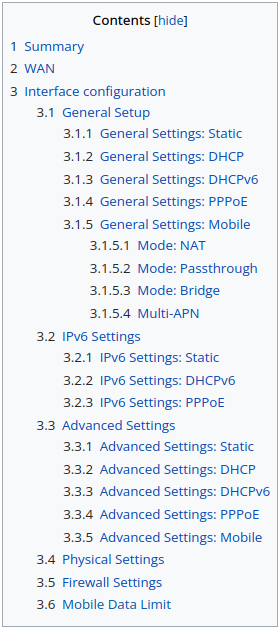
WAN (Wide Arial Network) is dus het grote netwerk waar je onderdeel van uitmaakt als je de wan-poort hebt gebruikt. Nu zal dat wel niet als je de RUT uitsluitend als MiFi in gebruik neemt, dus zul je deze instellingen niet nodig hebben. Één uitzondering misschien: als MiFi in gebruik is het WAN jouw verbinding met de GSM-Mast en daarom is er een instelling van een data-limiet:

=> LAN
Main Page > RUT Routers > RUT241 > RUT241 Manual > RUT241 WebUI > RUT241 Network section > RUT241 LAN

Hier kun je jouw hele Local Arial Network inrichten, dus alle apparaten regelen die van jouw MiFi gebruik mogen maken. Je hoeft hier helemaal niets mee te doen (RUT doet het allemaal automatisch). Ik wil één uitzondering maken: de instelling van de DHCP-server:

Hier kun je dus de IP-adressen van de apparaten aangeven. Het kan handig zijn als sommige apparaten (zoals het alarm bij mij, dat een toegang naar het internet wil) een vast ip_adress hebben en dit adres niet in conflict mag komen met een IP-adres dat al eerder door de DHCP-server is uitgegeven.
=> Wireless
Main Page > RUT Routers > RUT241 > RUT241 Manual > RUT241 WebUI > RUT241 Network section > RUT241 Wireless

Van alle mogelijkheden laat ik alleen even het benoemen van de naam van de WiFi (SSID) zien:

De bevindingen tot nu toe
De MiFi doet gewoon wat hij moet doen! De verbinding doet niet onder voor de commerciële apparaten voor consumenten, in tegendeel: dezelfde kwaliteit in verbinding tegen een lager stroomverbruik. In vol bedrijf (TV kijken op 1080p, met een dataverbruik van 3G per uur) vraagt de RUT241 slechts 1 Wh. Daar ben ik heel tevreden over.
Minder tevreden ben ik over de providers die mij het TV-kijken mogelijk moeten maken:
- KPN: hun KPN iTV-app voor iOS (ik heb een iPhone) is een paar weken geleden vernieuwd. Kende de ‘oude’ app nog de mogelijkheid om de resolutie in te stellen met een keuze tussen 1080p (HD), 720p (HD-ready) en 360p (SD), de nieuwe app kent een ‘adaptive bitrate’ waarbij de resolutie wordt afgestemd op de beschikbare bandbreedte. Tja, en 4G LTE heeft een bandbreedte van 100 Mbps en dus blaast de KPN iTV-app er even 3 GB per uur doorheen in plaats van de door mij gewenste 360p (het verschil zie je echt niet op een 15-inch scherm) die slechts 300 MB per uur zou vragen. Ik heb mijn beklag al gedaan, maar of het effect zal sorteren? Ze zien denk ik graag dat je extra Buitenland Bundel bij koopt in de EU als je door je bundel heen bent: brengt bijna € 4,- per uur TV kijken op (voor KPN dan, jij moet ze uit jouw zak kloppen).
- CanalDigitaal: die heeft helemaal voor mij afgedaan. Ze verplichten je om een Windows machine (of een Macintosh) te hebben om via hun website TV te kunnen kijken. Via de app kan ook, maar als je dan via een MiFi kijkt kun je de resolutie weer niet instellen (om heel eerlijk te zijn kun je aangeven dat je via mobiel een lage resolutie van 360p wil, maar log je in op een MiFi, dan is het plots geen mobiel meer!!!) en ben je 1,5 GB per uur aan data kwijt.
- NLZiet: Die heeft wel de mogelijkheid om de resolutie in te stellen vanaf 234p tot 1080p en alles wat daar tussen zit. Misschien toch maar overstappen dan?
Op die manier dwingen de providers je welhaast tot de illegale IPTV-markt. Zouden ze dat door hebben? Ik heb alvast ter voorbereiding daarop een IPTV-app gedownload………
(Oorspronkelijk opgesteld: 13 maart 2024) Laatstelijk gewijzigd: 21 april 2024
